Verwenden des Add-Ins „Als Gänseblümchen speichern" für Word
Sie können Dokumente aus den Word-Versionen 2003, 2007 und 2013 in das Format DAISY Digital Talking Book (DTB) konvertieren, indem Sie das Add-In „Als Daisy speichern" für Word verwenden. „Als Gänseblümchen speichern" ist für Microsoft 365 und Word 2016 noch nicht verfügbar.
Das Add-In ist ein Übersetzer von Open XML zu DAISY XML. Daisy macht Dokumente für Menschen mit Sehbehinderungen noch zugänglicher. Nachdem Sie dieses Add-In installiert haben, können Sie Word-Dokumente im Open XML-Format als DAISY XML speichern, damit sie in das DAISY DB-Format konvertiert werden können.
Laden Sie den Open XML to DAISY XML Translator herunter und installieren Sie ihn
Schließen Sie vor der Installation des Add-Ins alle Office-Anwendungen.
Laden Sie das Add-In von Open XML zum DAISY XML Translator-Add-In für Word herunter
Navigieren Sie zur Schaltfläche Download DaisyInstaller x86.exe . Um es zu öffnen, drücken Sie die Eingabetaste.
Um das Installationsprogramm auszuführen, geben Sie in Do you want to run or save DaisyInstaller_86.exe... ? Rahmen, drücken Sie Alt+R.
Befolgen Sie die Installationsanweisungen, um das Add-In zu installieren.
Das DAISY-Installationsprogramm öffnet Word und zeigt Anweisungen für die ersten Schritte an. Der Fokus liegt am Anfang des Dokuments.
Greifen Sie auf die DAISY-Bedienungsanleitung zu
Wenn Sie das Add-in installieren, wird der Ordner DAISY Translator Ihrem Startmenü mit der Bedienungsanleitung sowie einem Lernprogramm „Erste Schritte" hinzugefügt. Gehen Sie wie folgt vor, um auf diese Dokumente zuzugreifen:
Klicken Sie auf Start und dann auf Alle Programme.
Klicken Sie auf DAISY-Übersetzer
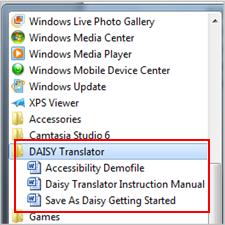
Laden Sie einen kostenlosen Reader herunter
Bevor Sie die von Ihnen erstellten Inhalte anhören können, müssen Sie ein kostenloses Software-Wiedergabetool (oder einen Software-Reader) installieren. Auf der DAISY-Website stehen mehrere zum Download zur Verfügung: DAISY-Software-Wiedergabe-Tools .
Speichern als DAISY-Funktionen

Nachdem Sie das Add-In Office XML to DAISY XML Translator installiert haben, wird dem Menüband eine Registerkarte Barrierefreiheit hinzugefügt.

Gehen Sie wie folgt vor, um Ihre Datei als DAISY-XML-Datei zu speichern:
Klicken Sie auf der Registerkarte Barrierefreiheit in der Gruppe Als Daisy speichern auf Als Daisy speichern .

Zeigen Sie auf Full DAISY (from single docx) und klicken Sie dann auf Narrator-DtBookToDaisy .
Geben Sie Ihrer Arbeit einen Titel, wählen Sie aus, wo Sie die fertigen Dateien speichern möchten, und klicken Sie dann auf Übersetzen .
Weitere Informationen zum DAISY XML Translator sowie eine vollständige Bedienungsanleitung finden Sie auf der Website des DAISY Consortium .
Siehe auch
Verwenden Sie einen Screenreader, um ein Dokument in Word zu speichern
No comments:
Post a Comment